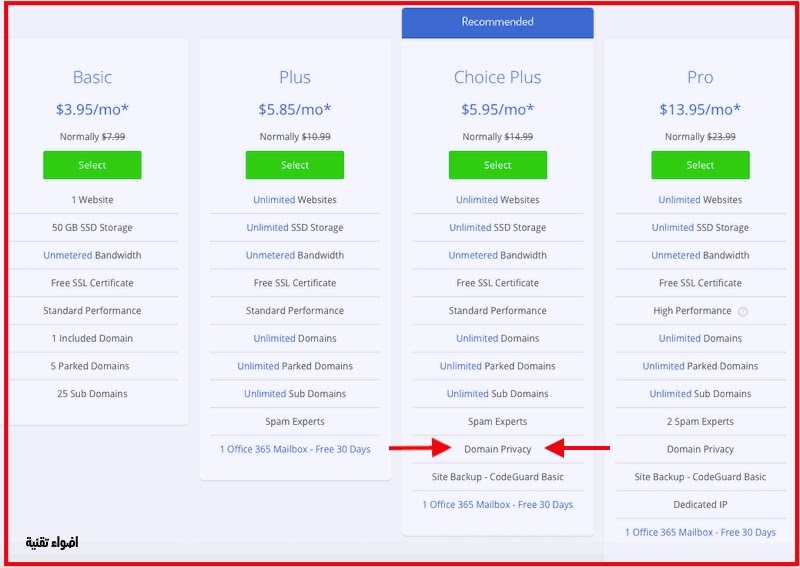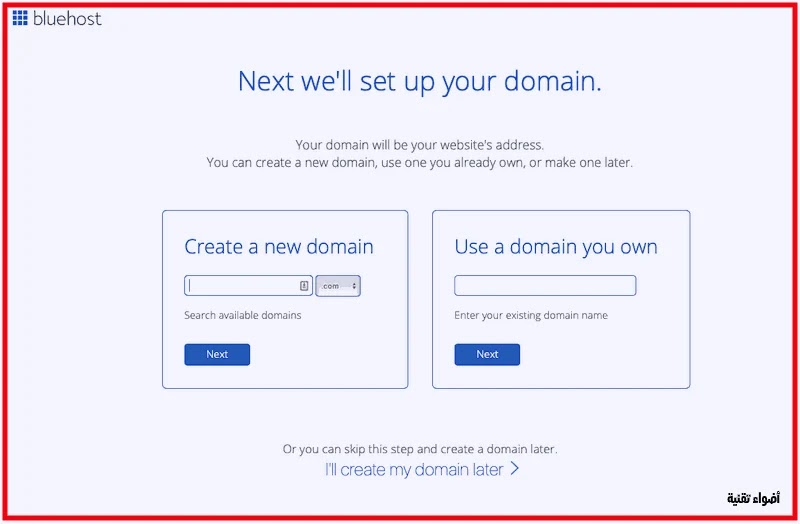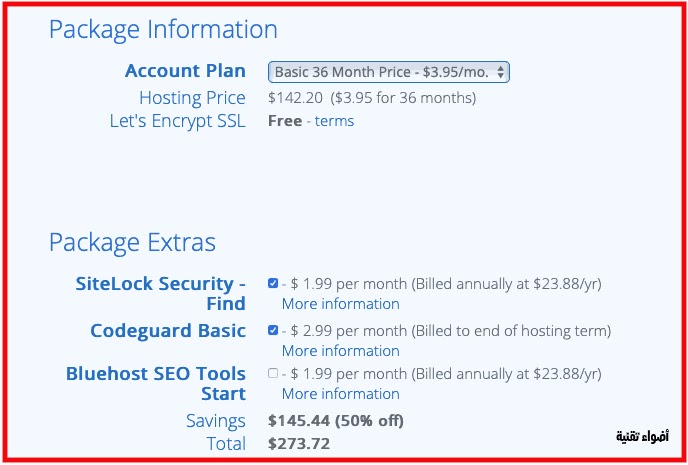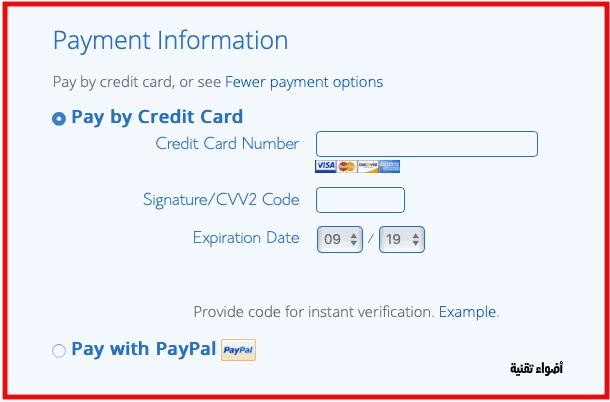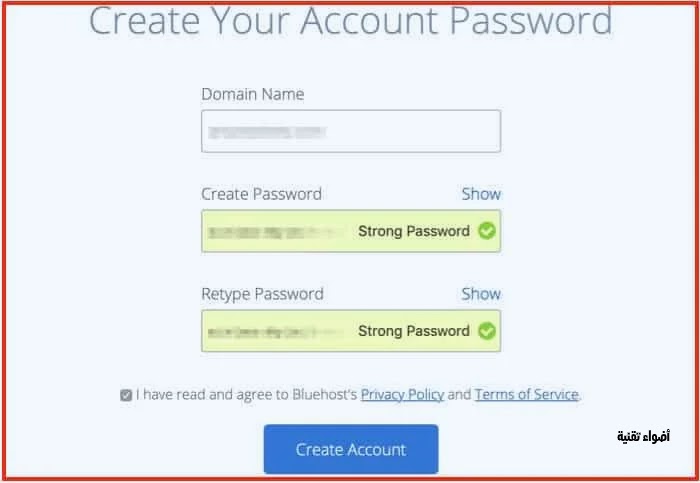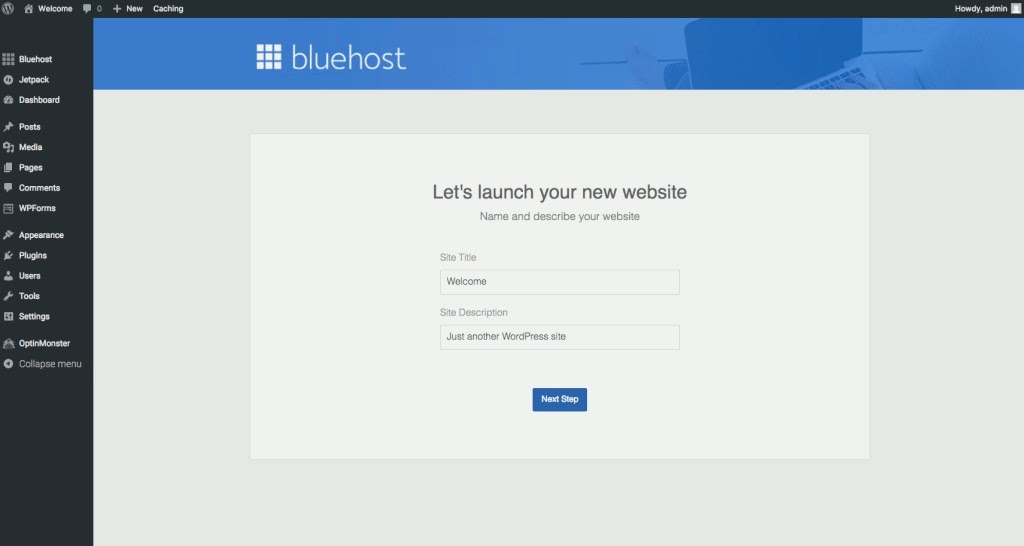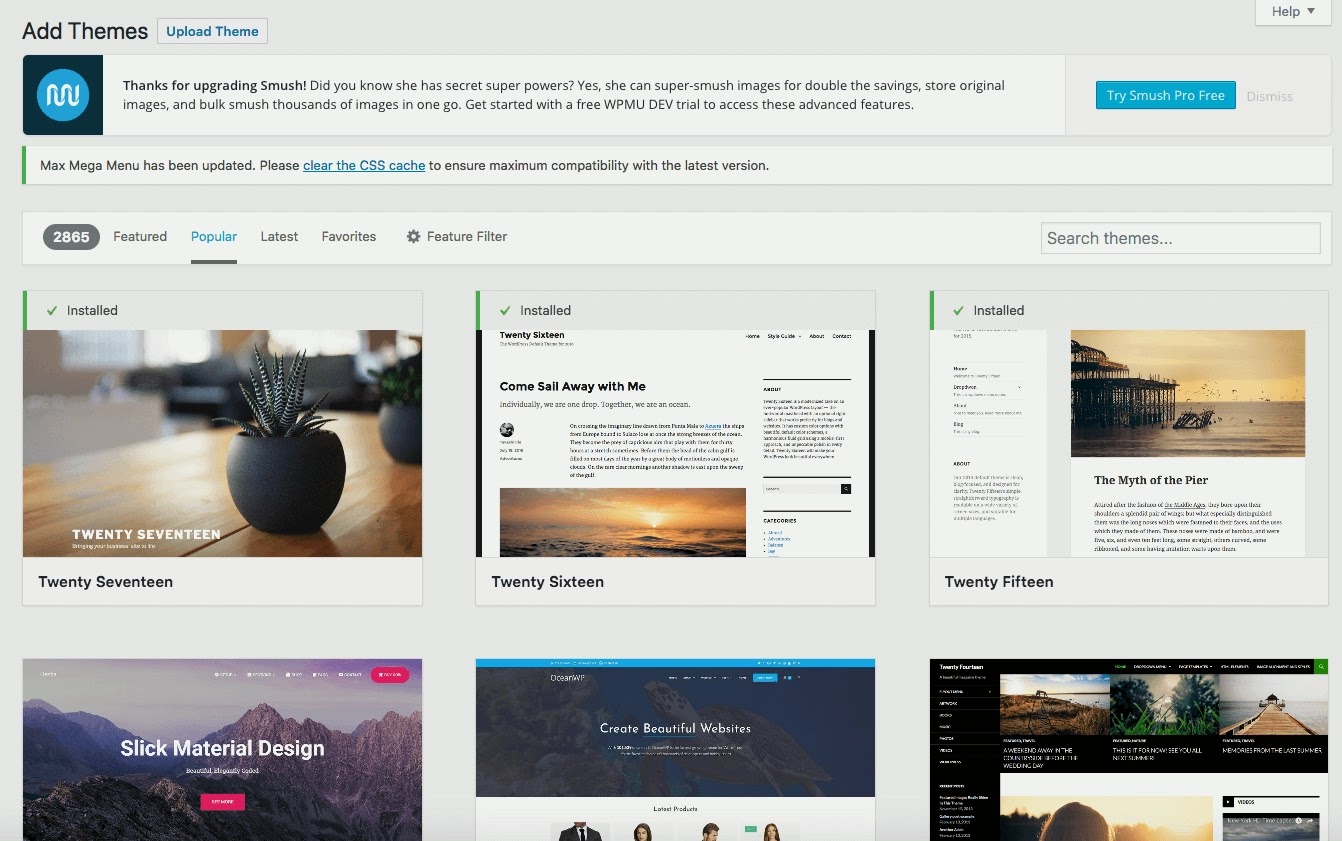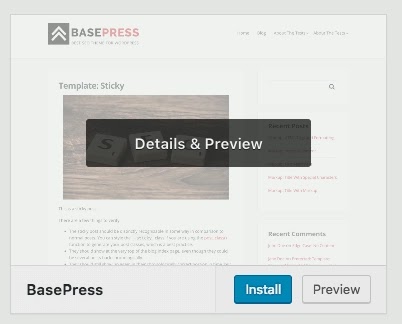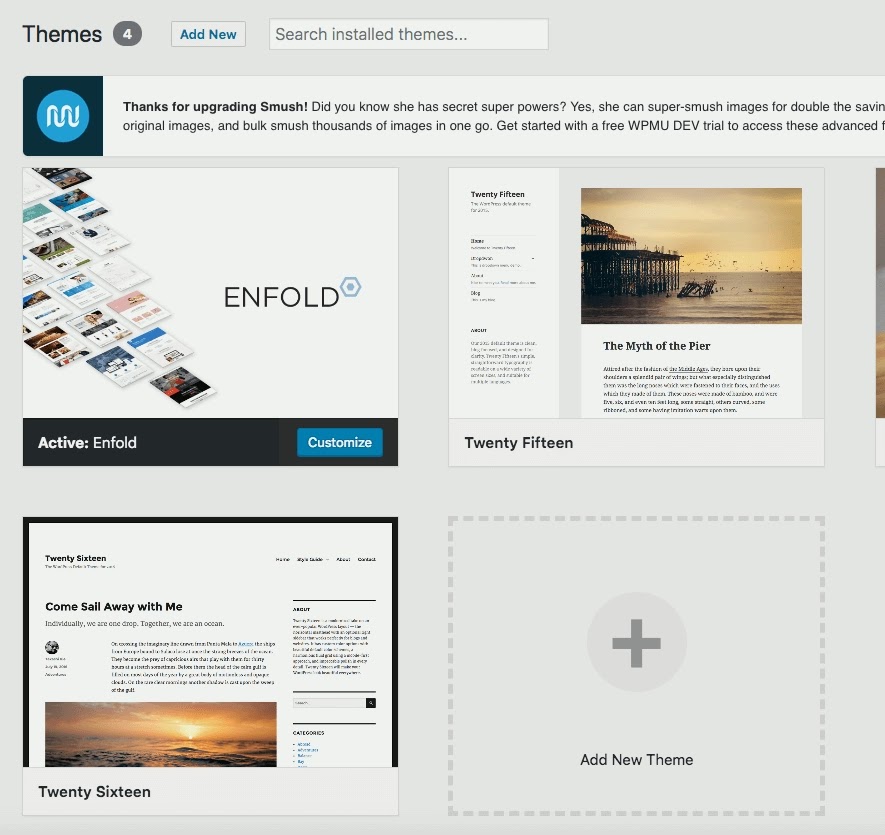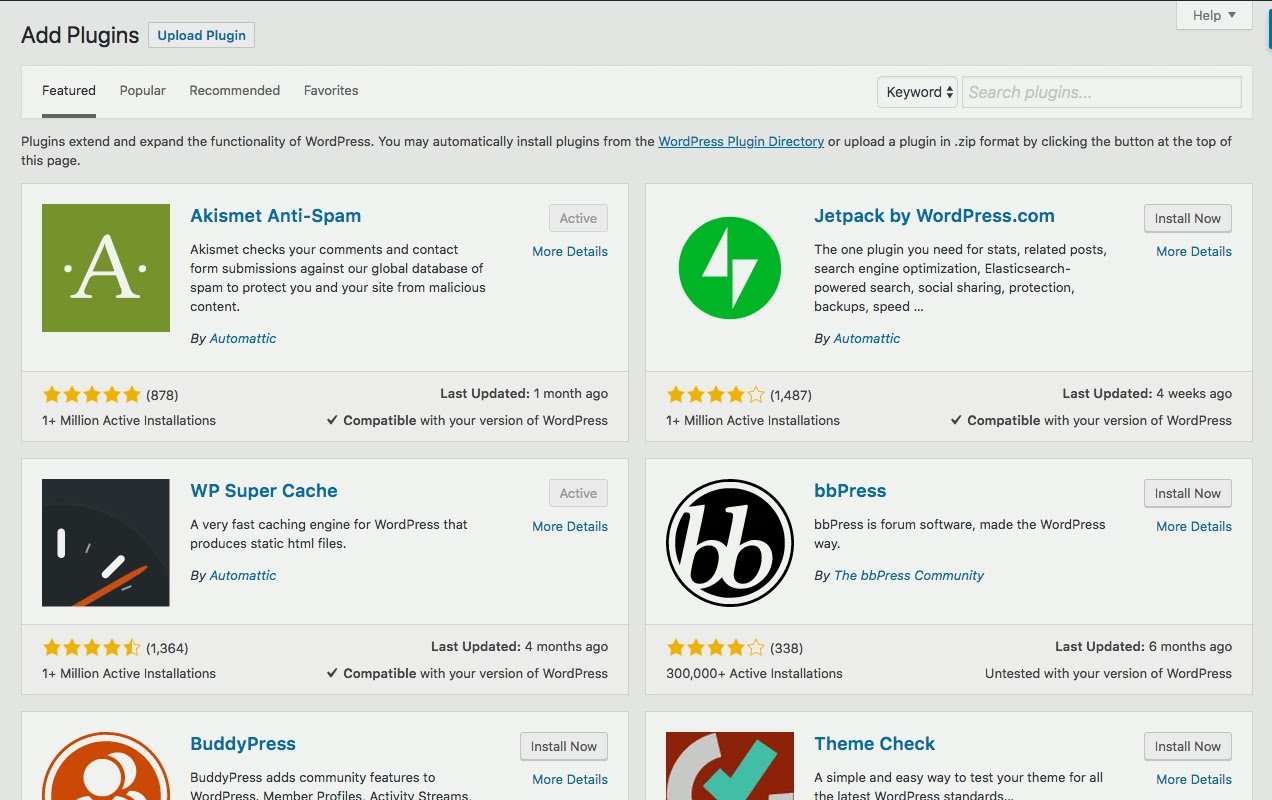bluehost هي شركة استضافة مواقع ممتازة ، و هي واحدة من شركات الاستضافة المفضلة لدي.
في هذه المقالة سنقوم بشرح bluehost بتفصيل أكبر ، حتى لا تواجه أي مشكلة او صعوبة.
باتباع هذه المقالة التعليمية للاشتراك في بلوهوست bluehost ، يمكنك خلال دقائق انشاء موقع الكتروني خاص بك احترافي مع دومين مجاني أيضا يأتي مع الاستضافة.
الخطوة الأولى كيفية التسجيل في bluehost
تتمثل الخطوة الأولى في زيارة موقع استضافة Bluehost للبدء في الاشتراك ، و للحصول على خصم و دومين مجاني ، انقر هنا على رابطنا الخاص لتحصل على خصم جيد.
سترى الزر الأخضر "ابدأ الآن" ، انقر عليه للمتابعة إلى الخطوة التالية.
خطط استضافة Bluehost و التسعير
سترى الان صفحة تعرض خطط Bluehost و أسعارها و ميزاتها.
الخطة الأكثر شيوعًا هي خطة Plus حيث تشتمل على عدد غير محدود من المواقع الالكترونية و الدومينات الإضافية و عرض النطاق الترددي و التخزين و حسابات البريد الإلكتروني.
إذا كنت بحاجة إلى موقع واحد فقط ، فستكون الخطة الأساسية خيارًا رائعًا. و يمكنك دائمًا الترقية إلى خطة plus أو Choice plus في وقت لاحق.
بمجرد أن تقرر خطة Bluehost التي تناسبك ، فقط اضغط على زر التحديد في الخطة للمتابعة إلى الخطوة التالية في التسجيل.
أنت الآن تريد اختيار اسم الدومين لموقعك. و الرائع هو أنك ستحصل على اسم دومين مجاني من خلال استضافة بلوهوست Bluehost.
سترى على الجانب الأيسر مربعًا حيث يمكنك وضع اسم الدومين الذي تريده مجانًا ، ثم يمكنك تحديد امتداد الدومين . com ، .net ، .org .
أوصي بأن تختار دومين دوت كوم .com إذا كان بإمكانك ذلك لأن هذا هو امتداد الدومين الذي يربطه معظم الأشخاص بالمواقع و الأكثر شهرة و موثوقية.
إذا كان لديك اسم دومين بالفعل سابقا ، فأنت تحتاج فقط إلى إدخاله في المربع الموجود على الجانب الأيمن.
انقر فوق التالي للمتابعة إلى الخطوة التالية ، هناك شيء واحد يجب مراعاته هو أنه إذا كان الدومين لديك بالفعل و لقد اشتريته من موقع اخر كجودادي مثلا ، فستحتاج إلى تغيير خوادم الأسماء الخاصة بك للإشارة إلى استضافة Bluehost مع أي شركة تستخدمها لاسم الدومين الخاص بك.
إذا كنت بحاجة إلى مساعدة للقيام بذلك ، فما عليك سوى إرسال رسالة لي على الفيسبوك أو بالتعليقات و سوف أساعدك.
كما يمكنك التواصل مع فريق خدمة العملاء في Bluehost لمساعدتك بسرعة في ذلك عبر الدردشة أو الهاتف أو البريد الإلكتروني.
جاهز لانشاء موقع الكتروني الخاص بك على بلوهوست Bluehost ؟ انقر هنا للشراء من خلال رابطنا و احصل على مساعدة مجانية في انشاء موقعك من خلالنا 😃.
يمكنك مراسلتنا على الفيسبوك اذا كنت تريد البدء مع استضافة بلوهوست من خلالنا.
ادخال معلومات الحساب
بعد ذلك ، الخطوة التالية في كيفية التسجيل في Bluehost ، الآن يجب إدخال معلومات حسابك مع اسمك و تفاصيل الاتصال و ما إلى ذلك.
خيارات خطة بلوهوست Bluehost
بعد ذلك ، سترى خيارات الخطة ، يمكنك شراء استضافة Bluehost لمدة 12 شهرًا و 24 شهرًا و 36 شهرًا و 60 شهرًا.
ستلاحظ كلما طالت مدة شرائك للاستضافة ستحصل على خصم أفضل كل ما زدت مدة الاشتراك.
سترى بعض الخدمات الإضافية التي يمكن تحديدها و هي SiteLock Domain Security و Site Backup Pro و Search Engine Jumpstart و Domain Privacy.
هذه الخدمات الاضافية ليست ضرورية ، هناك بدائل مجانية تعمل بنفس الجودة ، لكن هذا الأمر متروك لك تمامًا.
أوصيك بالحصول على خصوصية الدومين لأن هذا سيحافظ على خصوصية معلوماتك الشخصية.
ادخل معلومات الدفع
الخطوة التالية في شرح Bluehost هي ملء معلومات الدفع الخاصة بك. و بمجرد إدخال معلومات الخاصة بك ، انقر فوق الزر التالي.
في هذا الوقت ، سترسل لك Bluehost بيانات تسجيل الدخول الخاصة بك بالبريد الإلكتروني لتسجيل الدخول إلى لوحة التحكم في CPanel. ستتلقى أيضًا رسالة بريد إلكتروني حيث تحتاج إلى التحقق من اسم الدومين الذي حصلت عليه مجانًا تمامًا.
إذا اشتريت الدومين الخاص بك من شركة أخرى ، فيمكنك تجاهل ذلك لأن Bluehost لن يرسل إليك بريدًا إلكترونيًا للتحقق من الدومين.
سيُطلب منك الآن إنشاء كلمة مرور ، حدد زر إنشاء كلمة المرور الخاصة بك.
أدخل كلمة المرور التي تريدها و تأكد من اختيارك للموافقة على الشروط و الأحكام.
لقد قمت الآن بالتسجيل بنجاح مع Bluehost. الآن بعد أن قمت بالتسجيل ، فأنت بحاجة إلى إنشاء و بناء موقع الكتروني خاص بك أو انشاء مدونة.
قام Bluehost بإجراء بعض التحديثات في سبتمبر من عام 2017 مما سهل أكثر من أي وقت مضى إنشاء موقع الكتروني أو مدونة خاصة بك عن طريق توجيهك تلقائيًا عبر خطوات متتالية.
النظام الأساسي المستخدم هو ووردبريس WordPress. يعمل الووردبريس WordPress على تشغيل أكثر من 30 ٪ من جميع المواقع الالكترونية و هذا الرقم ينمو بسرعة كل عام.
إذا كنت لا تريد أن تبدأ موقعك باستخدام ووردبريس WordPress لسبب ما ، فلا مشكلة. ما عليك سوى تسجيل الدخول إلى لوحة التحكم Bluehost CPanel و إنشاء موقعك باستخدام منشئ المواقع بلوهوست Bluehost أو اي منشئ مواقع آخر يقدمه بلوهوست Bluehost.
لا تتردد في المتابعة معي أدناه لتعلم كيفية انشاء موقعك على بلوهوست Bluehost.
سترى الآن صفحة تقول تهانينا بعد إنشاء كلمة المرور الخاصة بك. انقر فوق زر تسجيل الدخول حتى تتمكن من اختيار قالب ووردبريس WordPress مجاني لموقعك.
سترى الآن مجموعة من قوالب الووردبريس WordPress المجانية التي يوفرها لك Bluehost و التي يمكنك الاختيار من بينها. سترى تحت هذه القوالب رابطًا يقول تخطي هذه الخطوة.
لا تتردد في النقر فوق تخطي لأن هناك الكثير من قوالب الووردبريس WordPress المجانية للاختيار من بينها مباشرة في لوحة تحكم الووردبريس WordPress.
بمجرد تخطي خطوة قالب ووردبريس أو اختيار قالب ووردبريس مميز من Themeforest ، ستظهر صفحة تقول أن كل شيء قد اكتمل.
انقر فوق زر بدء الانشاء للانتقال إلى لوحة معلومات الووردبريس WordPress حيث يمكنك البدء في إنشاء موقع الكتروني أو المدونة الخاصة بك.
أنت الآن في لوحة تحكم الووردبريس WordPress. سوف يطرح عليك بعض الأسئلة ، لا تتردد في الرد عليها أو حدد أنك لست بحاجة إلى مساعدة.
سترى الآن بعض أدوات بلوهوست Bluehost المفيدة عند إنشاء موقعك. يمكنك إضافة صفحات جديدة و مقالات و تخصيص قائمة الموقع و تثبيت الووكومرس WooCommerce إذا كنت ستبيع منتجات على موقعك الالكتروني.
سترى زرًا منبثقًا فيه launch your blog. يمكنك النقر فوقه لتسمية عنوان موقعك و كتابة وصف الموقع.
سترى علامات تبويب على الجانب الأيسر من لوحة تحكم الووردبريس WordPress الخاصة بك. هذا هو المكان الذي يمكنك بسهولة إضافة صفحات موقع جديدة ، مقالات المدونة ، إضافة صور إلى موقعك ، قراءة التعليقات التي يتركها الأشخاص على مقالات مدونتك ، إجراء التخصيصات ، إلخ.
ابحث عن علامة تبويب appearance و قم بالمرور فوقها ، بعد ذلك اختر themes.
سيتم نقلك الآن إلى صفحة قوالب الووردبريس WordPress. حيث يمكنك تصفح العديد من قوالب WordPress المجانية.
بمجرد العثور على قالب يعجبك ، انقر فوقه و انقر فوق تثبيت install.
بعد ذلك ، انقر فوق تنشيط activate ليعمل القالب.
إذا كنت ستشتري قالب مميز من متجر Themeforest فأنت تريد تنزيل هذا المظهر و النقر فوق إضافة جديد لإضافة القالب المميز في الووردبريس WordPress.
يمكنك تخصيص موقعك من خلال البحث عن المظهر في القائمة اليمنى و تحديد الخيارات المختلفة التي تظهر لك.
شيء آخر للاستفادة منه هو المكونات الإضافية ، يمكنك إجراء أي تخصيص تقريبًا يمكنك التفكير فيه عبر المكونات الإضافية.
جاهز لانشاء موقع الكتروني الخاص بك على بلوهوست Bluehost ؟ انقر هنا للشراء من خلال رابطنا و احصل على مساعدة مجانية في انشاء موقعك من خلالنا 😃.
يمكنك مراسلتنا على الفيسبوك اذا كنت تريد البدء مع استضافة بلوهوست من خلالنا.
لوحة تحكم بلوهوست Bluehost (CPanel)
الآن بعد أن اشتريت استضافة Bluehost و قمت بإعداد موقعك ، فأنت تريد التعرف على لوحة تحكم بلوهوست Bluehost.
ما عليك سوى الانتقال إلى موقع Bluehost عن طريق النقر هنا أو عبر الرابط المتوفر في البريد الإلكتروني الترحيبي الخاص بـ Bluehost لتسجيل الدخول.
و بمجرد تسجيل الدخول ، يمكنك التعرف على لوحة تحكم بلوهوست Bluehost.
في الاسفل ستجد صورة للوحة التحكم حتى تتمكن من رؤية الشكل الذي تبدو عليه إذا لم تقم بتسجيل الدخول إليها بالفعل.
الخاتمة و نهاية الشرح
نأمل أن هذه المقالة قد وفرت شرح Bluehost بشكل جيد حيث قمنا بالتوضيح لك كيفية التسجيل مع استضافة بلوهوست Bluehost.
أخبرنا في التعليقات أدناه اذا واجهت أي مشكلة أثناء التسجيل بالاستضافة.